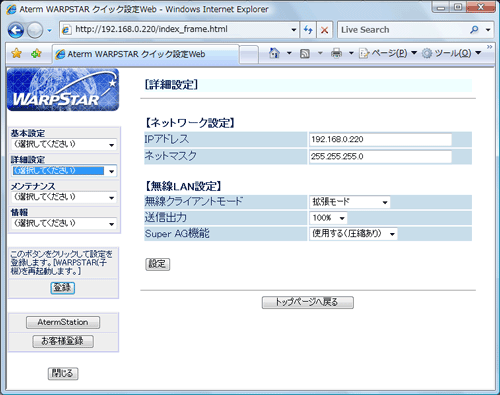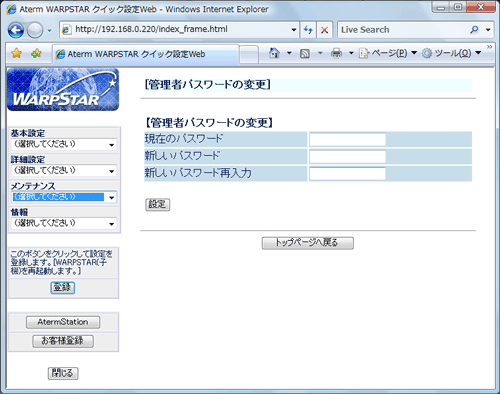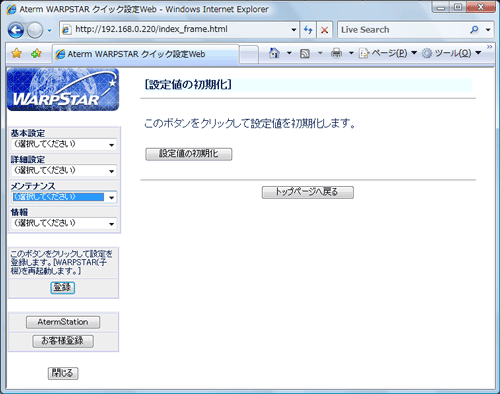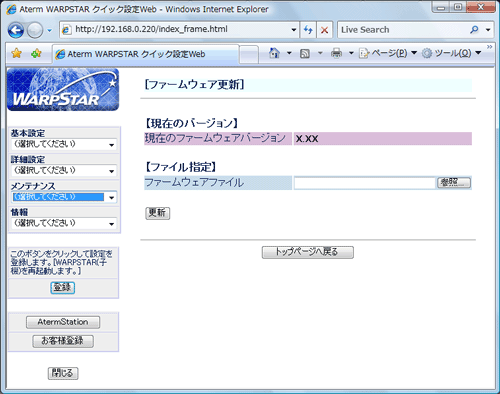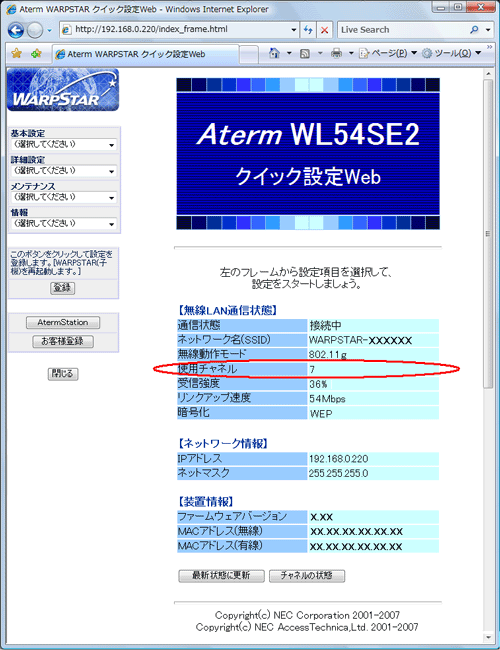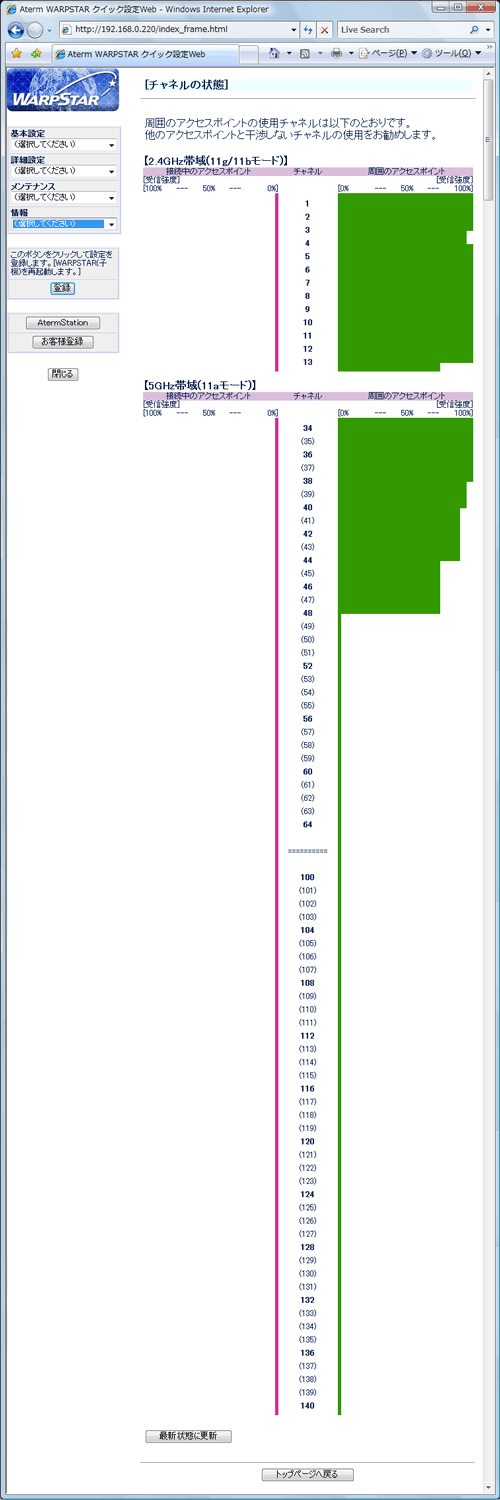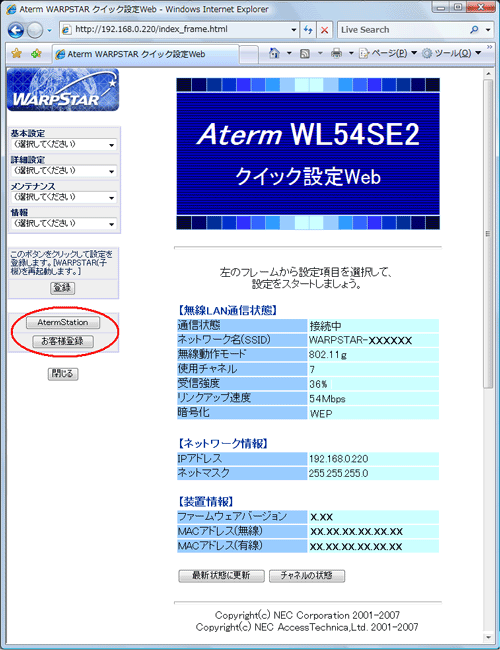|
<お知らせ>
- 初期設定を変更する場合のみ下記の画面で設定を行います。
|
|
| ■WL54SE2のクイック設定Webの使い方 |
WL54SE2での設定を変更する場合に以下の「クイック設定Web」を使用します。
ここではそれぞれの項目で何ができるのかを説明しています。
設定の変更が必要な場合は、設定を行ってください。
|
| |
<設定の登録のしかた>
それぞれページで[設定]をクリックしたあと、[登録]をクリックして、
WL54SE2を再起動することにより設定内容をWL54SE2に書き込みます。
|
| |
| 【基本設定】 − [基本設定] |
ネットワーク名(SSID)や、暗号化を設定します。
設定については、「無線LANアクセスポイント(親機)に接続するための設定を行う」の手順8以降を
参照してください。
|
| 【詳細設定】 − [詳細設定] |
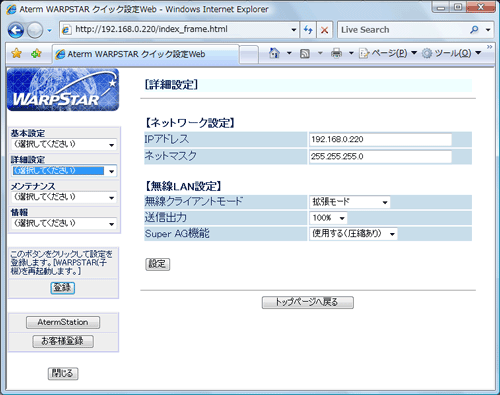 |
| [ネットワーク設定] |
 |
IPアドレス (初期値:192.168.0.220) |
|
WL54SE2のIPアドレスを入力します
|
 |
ネットマスク |
|
サブネットマスクを設定します。
|
|
| [無線LAN設定] |
 |
無線クライアントモード (初期値:拡張モード) |
|
無線クライアントモードを選択します。
| ・ |
[拡張モード]では、拡張クライアントモードに対応した無線LANアクセスポイント(親機)に接続することで、WL54SE2に接続されたパソコンから無線LANアクセスポイント(親機)の持つIPv6ブリッジ機能やPPPoEブリッジ機能を使った通信が可能になります。
なお、接続する無線LAN アクセスポイント(親機)が拡張モードに対応していない場合は、標準モードで動作します。
|
| ・ |
[標準モード]では、WL54SE2のMACアドレスで無線接続します。
|
| ・ |
[MACクローンモード]では、WL54SE2に最初に接続されたパソコンのMACアドレスで
無線接続します |
|
 |
送信出力 (初期値:100%) |
|
送信出力を調整します。
他のネットワークへの電波干渉回避の目的で使用します。
100%、50%、25%、12.5% から選択します。
|
 |
Super AG機能 (初期値:使用する(圧縮あり)) |
|
Suoer AG機能を使用するかどうかを指定してください。
[使用する(圧縮あり)]、[使用する(圧縮なし)]、[使用しない]から選択します。
(圧縮あり)を指定すると、さらに通信速度は向上しますが、圧縮効率の悪いファイルの転送時などでは、かえって速度が低下してしまう場合があります。
無線LANアクセスポイント(親機)がSuper AG機能に対応している必要があります。 |
|
|
| 【メンテナンス】 − [管理者パスワードの変更] |
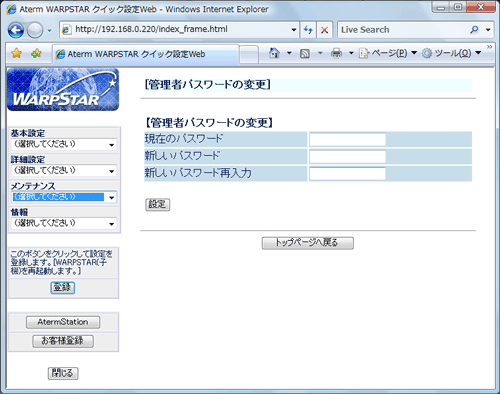 |
| [管理者パスワードの変更] |
|
管理者パスワード(パスワード)を設定できます。
使用できる文字は、半角英数字、-(ハイフン)、_(アンダースコア)で64文字以内です。
|
 |
管理者パスワードの変更 (初期値:空欄) |
|
現在のパスワードを表示します。
|
 |
新しいパスワード (初期値:空欄) |
|
管理者パスワードを変更できます。
|
 |
新しいパスワード再入力 (初期値:空欄) |
|
|
|
|
| 【メンテナンス】 − [設定値の初期化] |
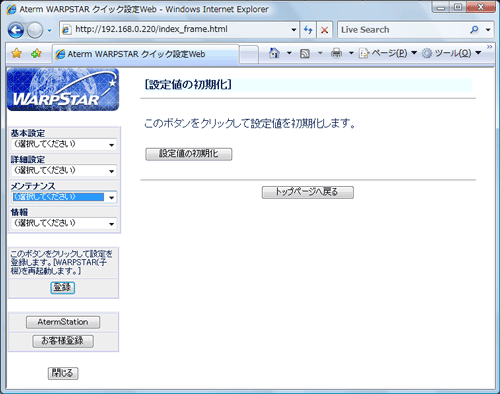 |
| [設定値の初期化] |
|
「設定値の初期化」をクリックするとWL54SE2の設定が初期値に戻ります。 |
|
|
| 【メンテナンス】 − [ファームウェアの更新] |
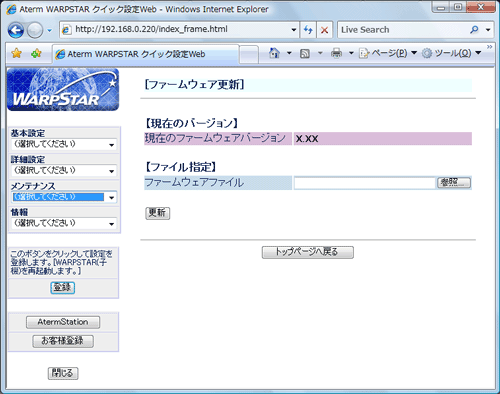 |
 |
[ファームウェアの更新] |
|
次の手順で、WL54SE2のバージョンアップができます。 |
|
1) |
最新のファームウェアをホームページAtermStationからダウンロードする
ファイルが圧縮されている場合は、解凍します。 |
|
2) |
[参照]をクリックする |
|
3) |
ダウンロードしたファームウェアのファイルを指定する |
|
4) |
[更新]をクリックする |
|
5) |
[OK]をクリックする |
|
6) |
[OK]をクリックする |
|
|
|
|
|
| 【情報】 − [現在の状態] |
| WL54SE2の無線LAN通信状態、ネットワークの情報、装置情報を表示します。 |
|
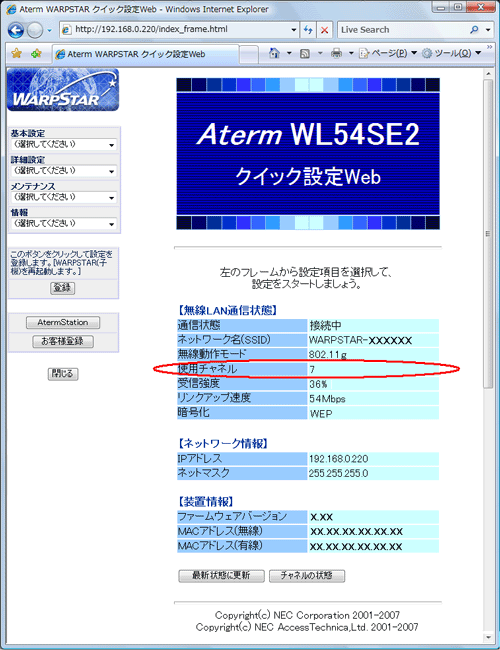 |
|
| [無線LAN通信状態] |
 |
通信状態 |
|
無線の通信状態が表示されます。
|
 |
ネットワーク名(SSID) |
|
無線LANのネットワーク名(SSID)が表示されます。
|
 |
無線動作モード |
|
現在使用中の無線動作モードが表示されます。
|
 |
使用チャネル |
|
現在接続しているチャネルが表示されます。
|
 |
受信強度 |
|
無線電波の受信強度が表示されます。
|
 |
リンクアップ速度 |
|
リンクアップ速度が表示されます。
|
 |
暗号化 |
|
使用している暗号化モードが表示されます。 |
|
|
| [ネットワーク情報] |
 |
IPアドレス |
|
WL54SE2のIPアドレスが表示されます。
|
 |
ネットマスク |
|
WL54SE2のネットマスクが表示されます。
|
|
|
| [装置情報] |
 |
ファームウェアバージョン |
|
WL54SE2のファームウェアのバージョンが表示されます。
|
 |
MACアドレス(無線) |
|
無線側のMACアドレスが表示されます。
|
 |
MACアドレス(有線) |
|
ETHERNETのMACアドレスが表示されます。
|
|
|
| 「最新状態に更新」 |
|
表示を最新状態にしたいときにクリックします。 |
|
|
| 「チャネルの状態」 |
|
クリックするとチャネルの状態画面が表示されます。 |
|
|
| 【情報】 − [チャネルの状態] |
| 周囲の無線LANアクセスポイント(親機)のチャネルの状態を表示します。 |
|
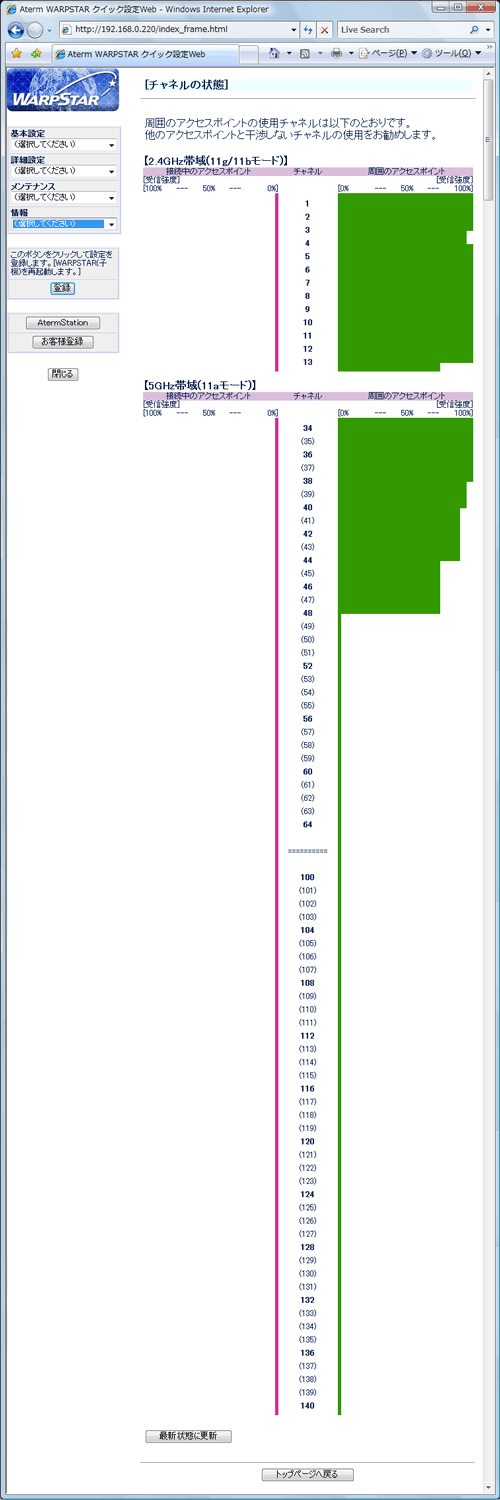 |
|
|
| 【リンク] |
ホームページAtermStation、お客様登録のページにリンクしています。
AtermStationでは商品情報、資料請求、バージョンアップ、サポート情報など、Atermについて
役立つ情報を掲載しています。 |
| ※ |
お使いのモデムやルータ、およびパソコンの設定環境によってはリンク先に接続できない場合があります。
|
| ※ |
インターネットに接続している場合のみリンク先に接続できます。
設定時にDHCPサーバ機能を起動しているときには接続できません。
その場合は、WL54SE2のIPアドレスをお使いのネットワーク環境に合わせて設定し、設定したIPアドレスでクイック設定Web画面を開いてください。
(工場出荷時は、192.168.0.220 に設定されています。) |
|
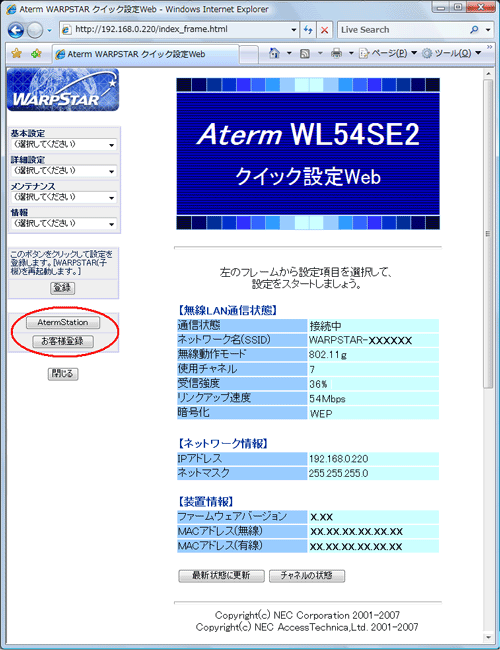 |
|